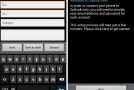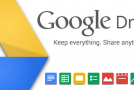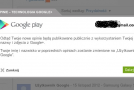Domyślny ekran startowy Androida nie każdemu musi się podobać i pewnie jest tam gdzieś grono użytkowników, którzy by najchętniej go zmienili. Dla nich właśnie powstało narzędzie Splash Screen Creator, przy pomocy którego ekspresowo zmienisz grafikę wyświetlaną podczas uruchamiania swojego smartfona działającego w oparciu o mobilną platformę Google’a.
Zadaniem Splash Screen Creatora jest odpowiednie przekonwertowanie pliku graficznego w ekran startowy, a następnie wgranie go na pokład telefonu. Aby przystąpić do poniżej zamieszczonego poradnika, twój telefon musi być zrootowany oraz posiadać w pełni odblokowanego bootloadera. Redakcja HelpGSM nie ponosi odpowiedzialności za ewentualne szkody powstałe w wyniku stosowania się do poniżej zamieszczonego poradnika.
Grafika ekranu startowego powinna być zapisana jako mapa bitowa (.BMP) oraz jej rozmiary muszą być zgodne z rozdzielczością ekranu posiadanego smartfona.
Instrukcja
- Ściągnij za pośrednictwem wskazanego linka paczkę z programem Splash Screen Creator.
- Wypakuj zawartość pobranego archiwum w dowolnym miejscu na pulpicie. Umieść w nim również plik graficzny, który później posłuży ci jako ekran startowy. Pamiętaj, że musi być on w tej samej rozdzielczości co rozdzielczość ekranu.
- Zmień nazwę wybranego pliku graficznego na SPLASH.BMP. Żaden inny ciąg znaków nie zadziała.
- Podłącz telefon do komputera i upewnij się, że połączenie jest w pełni sprawne.
- Z wypakowanego archiwum uruchom plik RUN THIS ONE.bat. Powinien pojawić się ekran zbliżony do tego poniżej:
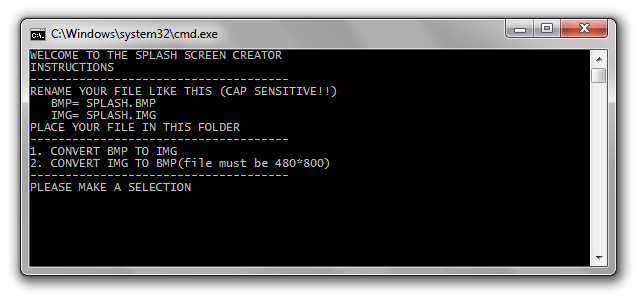
- W oknie DOS-a naciśnij przycisk 1, aby przekonwertować twój plik graficzny do pliku, który posłuży jako ekran startowy.
- Jeśli konwertowanie dobiegnie końca, w oknie DOS-a pojawi się zapytanie, czy chcesz sflashować nowy ekran startowy. Wybierz znowu klawisz 1 i podążaj za instrukcjami. Po kilkunastu sekundach program powinien zakończyć pracę, a urządzenie powinno się uruchomić automatycznie ponownie. Możesz zamknąć okno DOS-a.
Więcej szczegółowych informacji można znaleźć na forum XDA Developers.